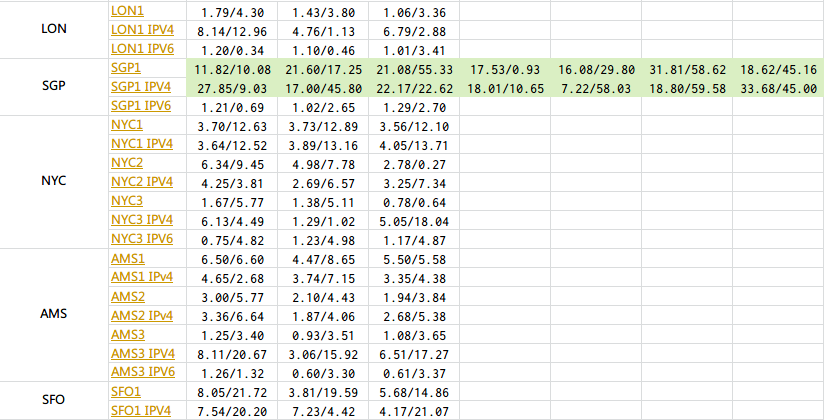LIMBO
很少玩游戏,这些年正经玩过的游戏大概也就 Kingdom Rush 了,难得玩个记录一下,很不错。
iPad 上打穿去查才知道,人家已然早在各个平台都已经大红大紫了,iOS 的移植都是 2013 年的事情。
Page 12 of 13
域名迁移到 namesilo
域名迁移到 namesilo,受 v2ex 一众“蛊惑”,放弃狗爹了。
Ansible Windows
Ansible 不支持 Windows,看到有人在 cygwin 里面折腾心想太蛋疼了,结果转眼发现一个项目,在 vagrant 里面自己 provision 自己,哎呀豁然开朗了。
几个 Sublime Text 快捷键
都是 Emmet 提供的:
Ctrl+Shift+G包裹选区为指定 html tag,优点是可以自动格式化,命令名字叫 Emmet: Wrap With AbbreviationCtrl+Shift+;去除当前选区所在层级的 html tag,命令名字叫 Emmet: Remove TagCtrl+Shift+'高亮当前层级的 html tag 名称部分,方便替换 tag,命令为 Emmet: Rename Tag
不知道是否是默认配置。
重新折腾小狼毫及输入法吐槽
国产输入法越来越靠不住了,Google 输入法常年不更新,换小狼毫试试吧。
小狼毫输入法
小狼毫其实是 Rime 输入法引擎的 Windows 发行版,其 Mac 版称为“鼠须管”,Linux 版称为“中州韵”。软件如其人,处处透着文化情怀和 Geek 气息 :) 可以去 Rime 主页感受一下。
光标问题
使用中遇到的问题主要是在 Sublime Text 里光标不跟随(安装了 IMESupport 插件的情况下),但这次安装的小狼毫(0.9.30)还带有一个 TSF 模式,基本解决了这个问题。TSF 模式是作为一个单独的输入法存在的,但奇怪的是,这个 TSF 模式仅在系统的输入法设定界面可见,在 imetool 和 ahk 的小脚本中都不可见,不知道用了什么黑魔法。由于需要用 imetool 设置切换快捷键,不可见的话还真是无从下手。
顺便吐槽一下 Windows 的输入法快捷键设置界面,这个界面的 UI 是我用过的最莫名其妙最反人类的 UI,我怀疑这个偏僻的角落微软就压根没人测试。
利用 imetool 设定切换快捷键
后来换了个方式,给系统设定了两种语言,一种中文,一种英文。英文就是普通的 US 键盘布局,中文也只留了一种键盘布局,就是小狼毫。这样 imetool 算是可以看到两个输入法(语言)了,虽然小狼毫 TSF 的名字还是没有显示出来。
接下来是我奇葩但(自认)高效的切换设定:
- Alt+1 英文
- Alt+0 中文
- Ctrl+Space / Ctrl+Shift / Alt+Shift 等传统快捷键一概取消
由于这个奇葩设定,每每把临时用我机器的人搞疯,哈哈。
说说这么设的好处,我觉得关键的不同点就是,传统的中英文切换,是一个组合键“切换”,而我这里的设定呢,是两个组合键分别“切换至”。多了个“至”就不一样了:如果是“切换”,你需要知道当前状态是英文还是中文才能决定你是切还是不切,这个判断过程是个非常阻碍流畅度的停顿,因为你没有直观简便的方法来判定——你要么故意(或者无意)打几个字试试,要么在屏幕上去找一些小小的指示符号;而如果是“切换至”,就不需要考虑这个判定问题,想切到英文就切到英文,想切到中文就切到中文,非常的确定,一旦形成肌肉记忆,剩下的就是行云流水了。
至于按键具体设置成 Alt+1/0 还是什么就无所谓了,顺手的、和其他软件冲突少的就好。
输入法内切换中英文的吐槽
另外,传统中文输入法中经常会提供单一控制键切换中英文的快捷键,比如单一 Shift/Ctrl 切换中英文之类,但是从没见过提供组合键的。我不知道是被微软自带输入法先入为主了还是怎地,这种反人类的设定居然在各家输入法中都不约而同的延续了这么多年。要知道 Shift/Ctrl 这些都是非常常用的控制键,拿来做中英文切换你们真的没感觉到不妥么?比如按住控制键配合鼠标拖放是再普通不过的操作了,但是中英文却莫名其妙的切换了。倒是曾经见到有厂商在这个地方试图改进,比如按住 Shift 超过一定时间就不触发切换、有鼠标操作就不触发操作之类,但怎么都是补救而已。我想说的是,你们都想到这里了,提供个组合键的选择不就一劳永逸了么?
Camtasia 大法好
Camtasia 其实做简单的视频剪辑,比 FCP/Premier 之类轻便好用多了……
果然还是要再败一把啊
对于我而言配列要比手感重要太多了,于是还是入了 Das 的 Model S Professional 茶,外观上其实也不是很满意,但是 Alt 键太中意了。其实 Das 大家还是推崇他的青轴,不过我感觉不会太喜欢青,原本是想找红轴体验一下的,不过昨天才发现,原来红轴的配列十分诡异(如下图,注意左 Shift 和 Enter),Das 也是奇怪,配列差异都不怎么提的。
刚又去亚马逊看了一下,红轴只有二手的,而且截图都不一样,有貌似日本配列的也有 US 的,评论里面倒是有人问起是什么配列,不过几个回复者都说是 US 的,不过截图第一张明明就是奇怪的配列啊,而且出现在二手红轴的产品底下,到底是个怎么回事呢?
最终是在淘宝入手,Das 其实国内有官方站,上面列出来的经销商(就是一堆淘宝店)一路点过去,仍然有卖 Das 的已经寥寥无几了,这是怎么回事?感觉有那么一丝不靠谱的样子,这牌子是要挂的节奏?
回过来说现在这把“键皇”,用的时间不长,手感上其实也挑不出什么毛病,最主要的还是 Alt 的位置吧,这又回到开头的那句话,配列比手感重要多了,谁叫我养成了这么奇葩的习惯呢。只能说对不住啦,至于是出掉还是吃灰收藏,这个……
唉,为什么机械键盘里面很少看到左侧四个键的设计呢?
联友的椅子到了
联友的椅子到了,包装比想象的大很多,德邦物流有小推车还不错,给一直推到电梯边上。
安装很方便,不过,真重,用料很足的样子。装气压柱的时候抱起椅垫往上放感觉都很吃力,最后还是侧躺着装上去的。这气压柱安装简单的很,基本就是放上去,简单到我以为自己弄错了,直到装上去才发现没有问题。其他的部件出厂的时候都已经装好了,比较省心。
可调节的地方非常多,但说明书却极其难懂,控制杆上的图示也画的很晦涩。最后瞎碰才基本搞明白各种功能。可以调节的部分包括:
- 坐垫前后距离
- 坐垫上下高度
- 靠背角度
- 靠背未锁定时后仰弹性
- 扶手高度/角度等
整体感觉还可以吧,各种不一样,但是目前还没坐出来什么特别舒服的感觉。有头枕感觉挺好,可能是我显示器架得比较高,原以为头枕可有可无的,现在感觉靠在上面还是蛮舒服的。
我键盘放在桌上,估计扶手是暂时用不到了,用的话还得把键盘抽屉装上,扶手材质倒是不错。
现在调的方案是把坐垫调得比较高,这样双脚可以自然平放在地面上,显示器看来有必要再垫高一点。
另外现在打键盘的感觉也上来了,非常的轻松,手指很流畅的感觉,不错。只是有一个问题,这键盘压力克数太低,双手自然放在键盘 Home 区的时候,经常发现 D 键不知不觉被按下去了……这是茶轴打多了原因么?
说说这把键盘体验
手机渣画质图就不贴了,网上一堆一堆的开箱图,贴一下最关心的左 Alt 位置:
比之前的鸭子要靠右一点,不过比起改造后的版本还是差了不少。
说说键盘感受:
- 第一感觉是键帽不适应,一个个窝窝的感觉,边缘容易在移动到其他键位的过程中阻挡手指的移动。个人打字的时候手指似乎经常在键之间滑动而不是跳动,这次打这个键盘才发觉,这个问题可能要习惯一段时间。
- 第二感觉是压力很轻,手指很轻松就可以按到底,而且想按一半还是比较困难的。
- 声音反正比我那带钢板的鸭子小很多,我觉得这个响度应该完全不会影响到他人了。
- F 和 J 上没有定位点的问题不大,手可以轻松找到。如果放错位置了,窝窝的感觉会比较别扭——反过来说,如果放对位置就会比较舒服。
- 此外就是 Ctrl 键的高度有些低,现在已经习惯了用手掌按 Ctrl,这个位置低了有些落空的感觉,手掌按的时候弯曲弧度也更大了。
- Alt 还是不够右,唉,这是要继续败的节奏?
- 把支撑脚支起来试试效果还不错,之前的键盘一直是支起来就感觉手指不舒服,这把还成。
以上。